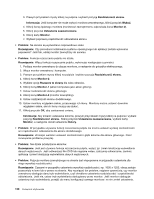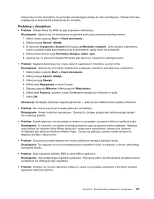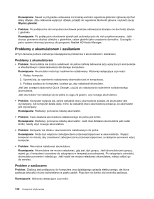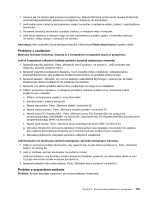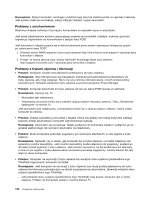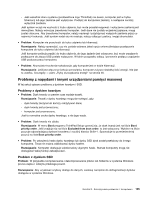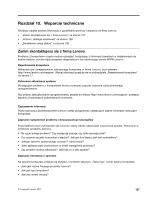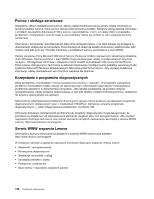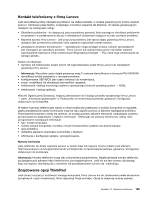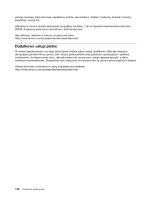Lenovo ThinkPad Edge E135 (Polish) User Guide - Page 141
Problemy z napędami i innymi urządzeniami pamięci masowej, Problemy z dyskiem twardym
 |
View all Lenovo ThinkPad Edge E135 manuals
Add to My Manuals
Save this manual to your list of manuals |
Page 141 highlights
- Jeśli wskaźnik stanu systemu (podświetlone logo ThinkPad) nie świeci, komputer jest w trybie hibernacji lub jego zasilanie jest wyłączone. Podłącz do komputera zasilacz, a następnie naciśnij wyłącznik zasilania. Jeśli system wciąż nie wychodzi z trybu uśpienia, być może przestał reagować i wyłączenie zasilania jest niemożliwe. Należy wówczas zresetować komputer. Jeśli dane nie zostały wcześniej zapisane, mogą zostać utracone. Aby zresetować komputer, należy nacisnąć i przytrzymać wyłącznik zasilania przez co najmniej 4 sekundy. Jeśli system nadal się nie resetuje, należy odłączyć zasilacz i wyjąć akumulator. • Problem: Komputer nie przechodzi do trybu uśpienia lub hibernacji. Rozwiązanie: Należy sprawdzić, czy nie została wybrana jakaś opcja uniemożliwiająca przełączenie komputera do trybu uśpienia lub hibernacji. Jeśli komputer próbuje przejść do trybu uśpienia, ale jego żądanie jest odrzucane, być może urządzenie podłączone do złącza USB zostało wyłączone. W takim przypadku odłącz i ponownie podłącz urządzenie USB podczas pracy komputera. • Problem: Akumulator trochę się rozładowuje, gdy komputer jest w trybie hibernacji. Rozwiązanie: Jeśli jest włączona funkcja wznowienia, komputer zużywa niewielką ilość energii. Nie jest to usterka. Szczegóły - patrz „Tryby oszczędzania energii" na stronie 26. Problemy z napędami i innymi urządzeniami pamięci masowej W tej sekcji opisano problemy z dyskiem twardym i SSD. Problemy z dyskiem twardym • Problem: Dysk twardy co pewien czas wydaje trzaski. Rozwiązanie: Trzaski z dysku twardego mogą się rozlegać, gdy: - dysk twardy zaczyna lub kończy odczytywać dane; - dysk twardy jest przenoszony; - komputer jest przenoszony. Jest to normalna cecha dysku twardego, a nie jego wada. • Problem: Dysk twardy nie działa. Rozwiązanie: W menu Boot programu ThinkPad Setup upewnij się, że dysk twardy jest na liście Boot priority order. Jeśli znajduje się na liście Excluded from boot order, to jest wyłączony. Wybierz na liście pozycję odpowiadającą dyskowi twardemu i naciśnij klawisz Shift+1. Spowoduje to przeniesienie tej pozycji na listę Boot priority order. • Problem: Po ustawieniu hasła dysku twardego lub dysku SSD dysk został przełożony do innego komputera. Teraz nie można odblokować dysku hasłem. Rozwiązanie: Komputer obsługuje udoskonalony algorytm hasła. Starsze komputery mogą nie obsługiwać takiej funkcji zabezpieczeń. Problem z dyskiem SSD Problem: W przypadku kompresowania i dekompresowania plików lub folderów w systemie Windows proces zapisu i odczytu przebiega powoli. Rozwiązanie: Aby uzyskiwać szybszy dostęp do danych, zastosuj narzędzie do defragmentacji dysków dostępne w systemie Windows. Rozdział 9. Rozwiązywanie problemów z komputerem 125